Pregunta
Problema: ¿Cómo restaurar datos en el nuevo iPhone desde un dispositivo más antiguo?
Hola. Compré un nuevo iPhone y ya lo configuré. Desafortunadamente, necesito datos de mi teléfono inteligente anterior. ¿Podrías ayudarme a configurar un nuevo iPhone restaurando los datos de un dispositivo más antiguo? ¡Muchos gracias!
Respuesta resuelta
Aunque existe la posibilidad de transferir la información del iPhone anterior a su nuevo dispositivo, muchas personas no aprovechan esta función. Por lo general, las personas saben cómo configurar un nuevo teléfono inteligente con contenido antiguo cuando aún no se está ejecutando. Sin embargo, una vez que ya está configurado y no tiene la información del dispositivo anterior, los usuarios simplemente se dan por vencidos.
En primer lugar, para restaurar datos en el nuevo iPhone desde su dispositivo anterior, debe tener una copia de seguridad. Las personas pueden elegir entre usar iCloud[1] copias de seguridad directamente en su iPhone o conectando el teléfono inteligente a la computadora y usando la copia de seguridad del dispositivo con iTunes[2].
Si se pregunta cuál es la diferencia, no hay ninguna. Sin embargo, nos gustaría pedirle que esté extremadamente atento, ya que omitir pasos puede provocar la pérdida de datos. Por esta razón, siga las instrucciones a continuación y aprenda cómo configurar un nuevo iPhone restaurándolo desde un dispositivo más antiguo.

Restaurar datos en el nuevo iPhone desde un dispositivo más antiguo
Para recuperar los componentes del sistema necesarios, compre la versión con licencia de Lavadora Mac X9 Lavadora Mac X9 herramienta de recuperación.
Como ya hemos mencionado, antes de transmitir contenido del iPhone anterior al nuevo, debes hacer una copia de seguridad[3] tu dispositivo. Aquellos que no saben cómo hacerlo pueden seguir la guía a continuación.
Método 1. Restaurar información en el dispositivo usando iCloud
Para recuperar los componentes del sistema necesarios, compre la versión con licencia de Lavadora Mac X9 Lavadora Mac X9 herramienta de recuperación.
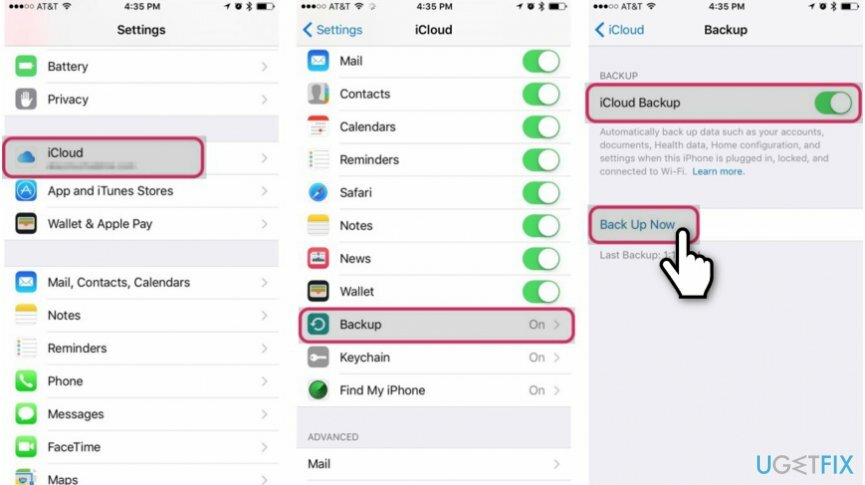
Paso 1. Haga una copia de seguridad de su iPhone anterior con iCloud
- Ir Ajustes en tu iPhone;
- Haga clic en iCloud y seleccione Respaldo;
- Asegúrese de que la copia de seguridad esté encendida y presione Copia ahora.
Paso 2. Utilice la copia de seguridad de iCloud para transmitir la información al nuevo iPhone
- Coloque la tarjeta SIM del dispositivo anterior al actual;
- Gírelo uno y continúe con el procedimiento de configuración;
- Una vez que se le pregunte cómo le gustaría configurar el iPhone, seleccione Restaurar desde iCloud Backup;
- Se le pedirá que inicie sesión en la cuenta de iCloud;
- Utilizar el mismo uno que haya utilizado y luego haga una copia de seguridad de su dispositivo anterior;
- Seleccione la copia de seguridad que le gustaría usar y continúe con la configuración.
Método 2. Configure un iPhone restaurando los datos del dispositivo anterior con iTunes
Para recuperar los componentes del sistema necesarios, compre la versión con licencia de Lavadora Mac X9 Lavadora Mac X9 herramienta de recuperación.
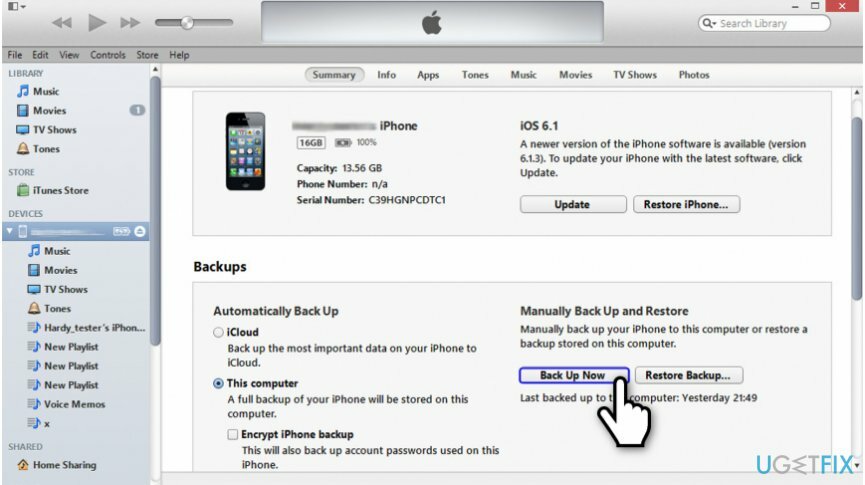
Paso 1. Haga copias de seguridad de su información con iTunes
- Conecte su iPhone a la computadora;
- Abierto iTunes y seleccione el icono de su dispositivo;
- En la esquina inferior derecha, haga clic en Copia ahora.
Paso 2. Configure el dispositivo desde la copia de seguridad de iTunes
- Cambie la tarjeta SIM de un teléfono inteligente antiguo al nuevo;
- Enciéndalo y continúe con el proceso de configuración;
- Cuando se le pregunte cómo configurar el dispositivo, seleccione Restaurar desde iTunes backupags;
- Conecte el iPhone a la computadora donde ha almacenado la copia de seguridad;
- Abierto iTunes y seleccione Restaurar Backupags;
- Elija la copia de seguridad que acaba de realizar o la que prefiera.
Recupere archivos y otros componentes del sistema automáticamente
Para recuperar sus archivos y otros componentes del sistema, puede utilizar guías gratuitas de expertos de ugetfix.com. Sin embargo, si cree que no tiene la experiencia suficiente para implementar todo el proceso de recuperación usted mismo, le recomendamos que utilice las soluciones de recuperación que se enumeran a continuación. Hemos probado cada uno de estos programas y su eficacia, por lo que todo lo que necesita hacer es dejar que estas herramientas hagan todo el trabajo.
Oferta
¡hazlo ahora!
Descargarsoftware de recuperaciónFelicidad
Garantía
Si tiene problemas relacionados con, puede comunicarse con nuestros expertos en tecnología para pedirles ayuda. Cuantos más detalles proporciones, mejor solución te brindarán.
Este proceso de reparación patentado utiliza una base de datos de 25 millones de componentes que pueden reemplazar cualquier archivo dañado o faltante en la computadora del usuario.
Para reparar el sistema dañado, debe comprar la versión con licencia de la herramienta de eliminación de malware.

Evite que los sitios web, ISP y otras partes lo rastreen
Para permanecer completamente anónimo y evitar que el ISP y el gobierno de espionaje en ti, deberías emplear Acceso privado a Internet VPN. Le permitirá conectarse a Internet mientras es completamente anónimo al cifrar toda la información, evitar rastreadores, anuncios y contenido malicioso. Lo más importante es que detendrá las actividades de vigilancia ilegal que la NSA y otras instituciones gubernamentales están realizando a sus espaldas.
Recupera tus archivos perdidos rápidamente
Circunstancias imprevistas pueden ocurrir en cualquier momento mientras se usa la computadora: puede apagarse debido a un corte de energía, un La pantalla azul de la muerte (BSoD) puede ocurrir, o las actualizaciones aleatorias de Windows pueden aparecer en la máquina cuando se fue por algunos minutos. Como resultado, es posible que se pierdan sus tareas escolares, documentos importantes y otros datos. A recuperar archivos perdidos, puede usar Recuperación de datos Pro - busca copias de archivos que todavía están disponibles en su disco duro y los recupera rápidamente.